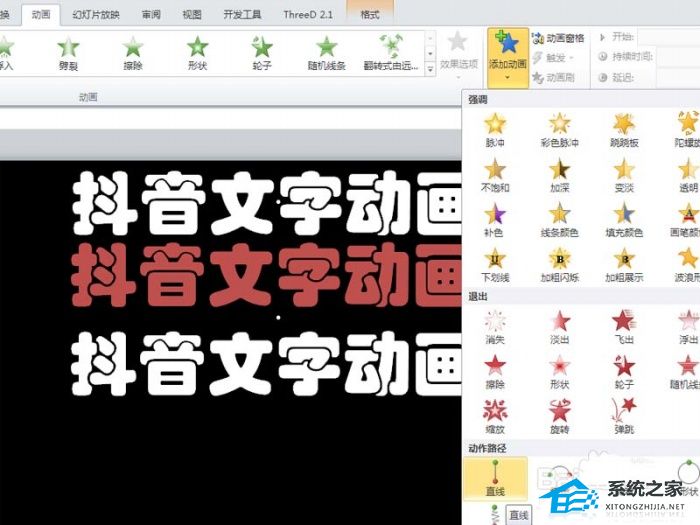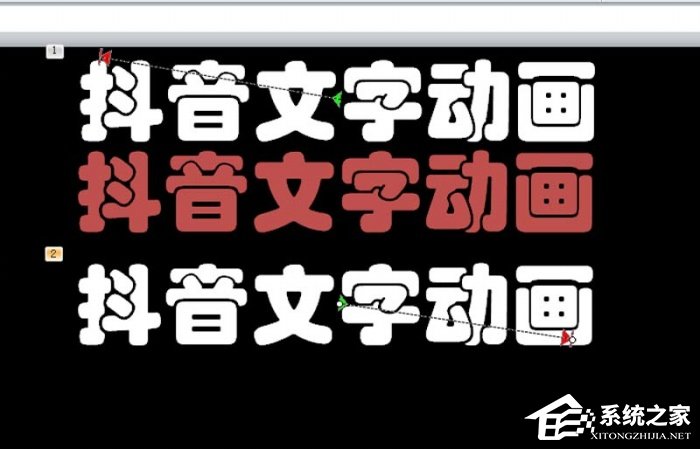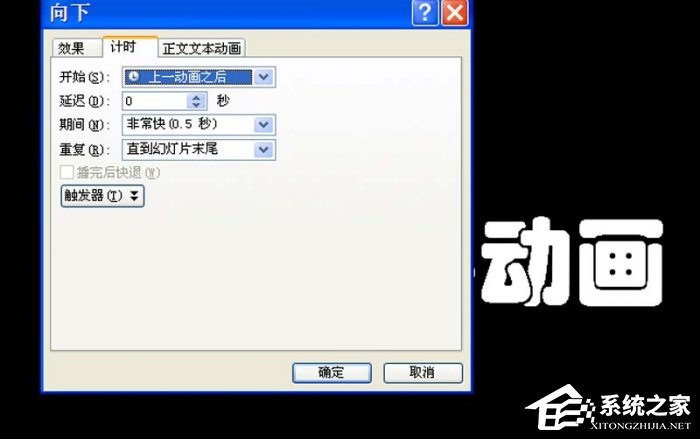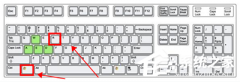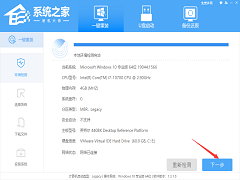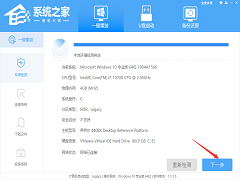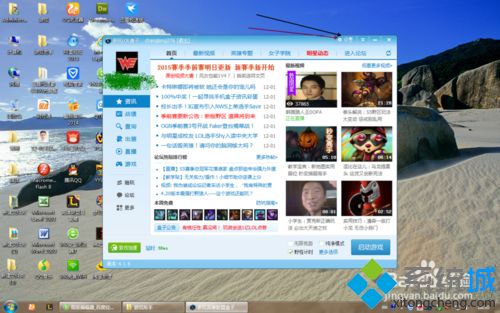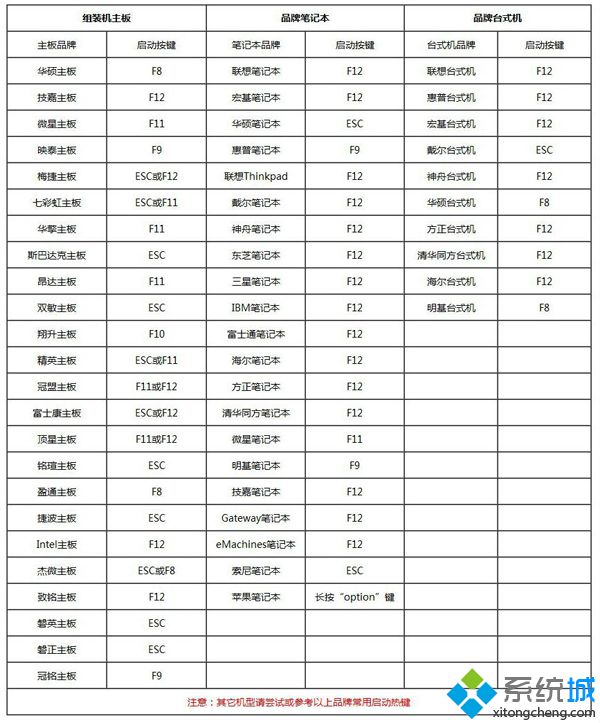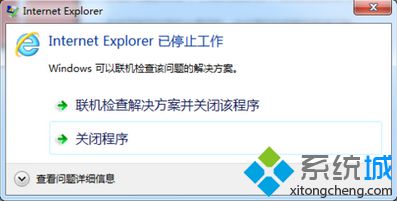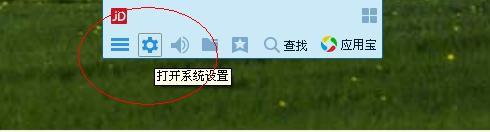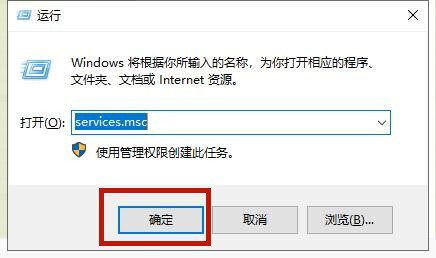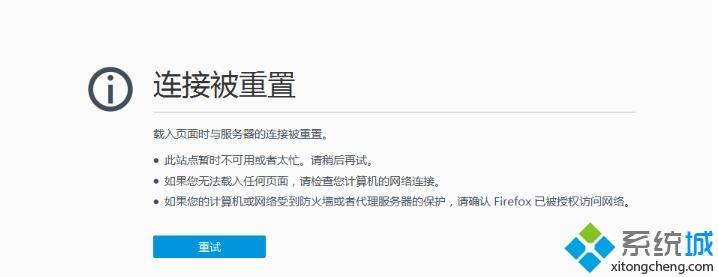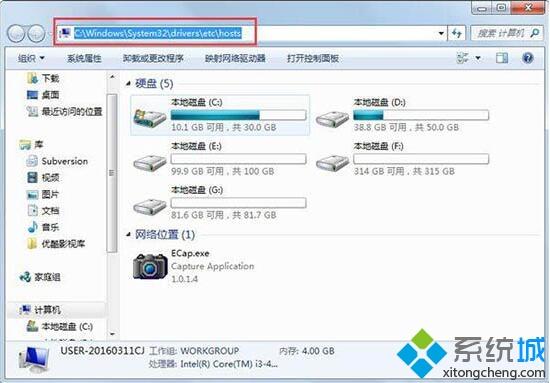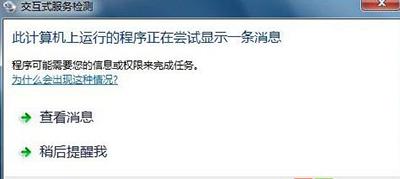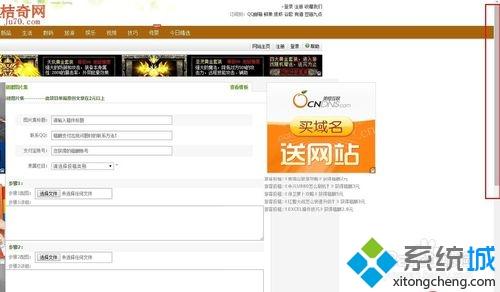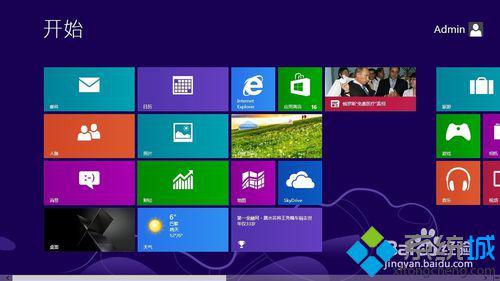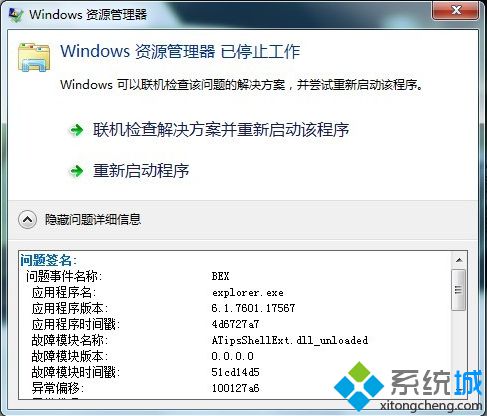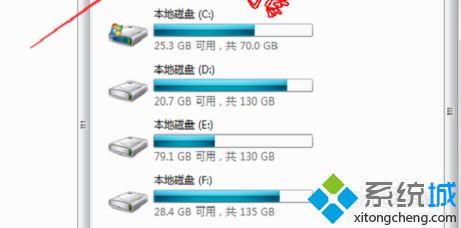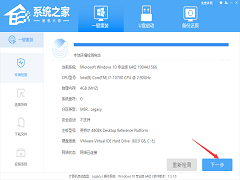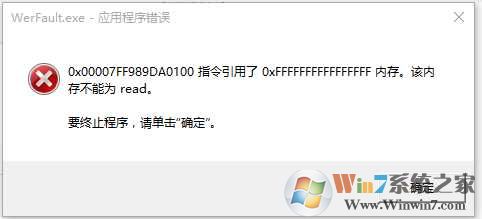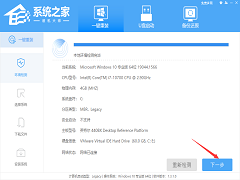PPT怎么制作抖音动态字体?(PPT抖音文字动画效果制作教程)
[来源:未知 作者:娜娜 发表时间:2023-03-12 19:36 阅读次数:]|
PPT怎么制作抖音动态字体?有用户觉得抖音效果的抖动文字十分炫酷,因此就想在PPT文档中添加该效果,那么应该怎么操作呢?本期教程在下就来教大家PPT抖音文字动画效果制作教程,我们一起来看看吧。
1、首先启动ppt2010,新建一文档,设置背景颜色为黑色。
2、执行插入-文本框-横向文本框命令,输入文字内容,设置字体和字号,字体颜色为白色。
3、选择文本框,按住ctrl键拖拽文本框,复制两个文字内容。
4、选择中间的文字设置字体颜色为浅红色,选择上面的文字,执行动画-添加动画,选择直线动画。
5、调整路径为左上方,采用同样方法选择下面的文字添加直线动画,并设置路径为右下方。
6、执行ctrl+a全选内容,接着执行格式-对齐命令,设置左对齐和顶端对齐,并调整位置。
7、调出动画窗口,选择所有动画,调出计时选项卡,设置开始为上一动画之后,期间为非常快,重复为直到幻灯片末尾,点击确定,查看动画效果。
|
Tags:
责任编辑:永春小孩相关文章列表
- 发表评论
-
- 最新评论 进入详细评论页>>